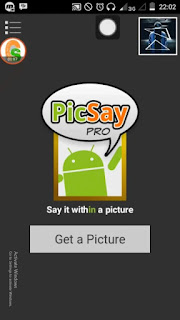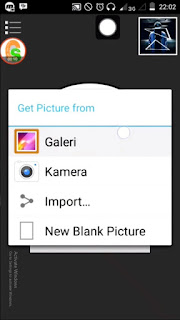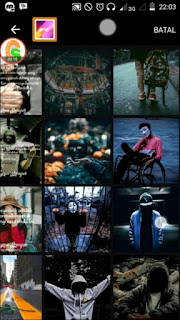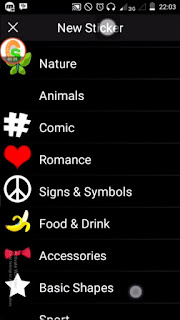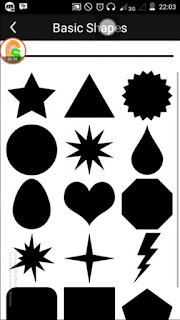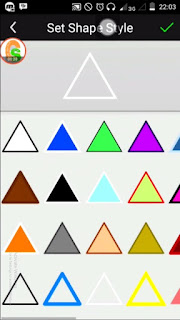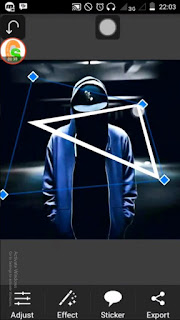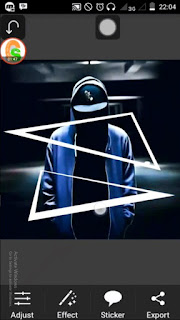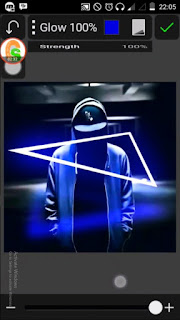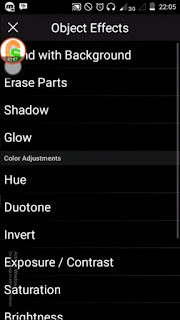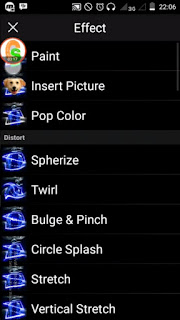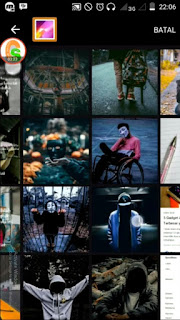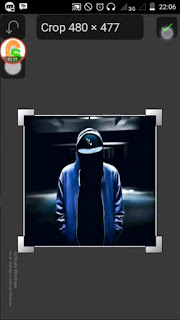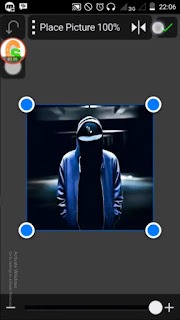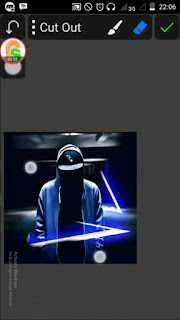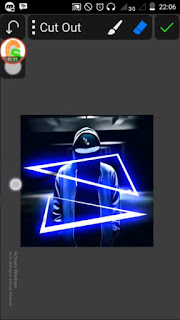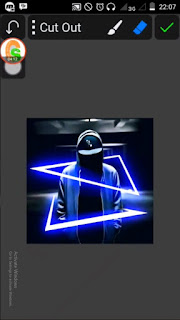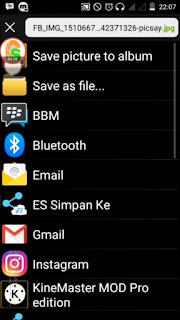Cara Membuat Effect Glowing Shape Di Aplikasi Android Picsay
hi.. sahabat anima belajar.. pada tutorial kali ini ..kita akan membahas tentang Cara Membuat Effect Glowing Shape Di Aplikasi Android Picsay Pro .
Tutorial ini sangat gampang karena tidak ribet jadi saya lebih tertarik untuk membuat tutorial ini.
Tutorial ini sangat gampang karena tidak ribet jadi saya lebih tertarik untuk membuat tutorial ini.
Meskipun ini mudah tapi hasilnya sangat epic jadi dari pada banyak cakap yuk disimak saja tutorialnya.
1. Langkah awal dari perjalanan mengedit ini ialah dengan membuka aplikasi picsay pro yang ada pada hp kalian jika tidak punya ya download dulu di playstore. Setelah kalian buka apk picsay pronya langsung klik saja GET A PICTURE.
2. Kemudian pilih pilihan yang galeri dan pilih foto yang akan kalian edit.
3. Saya memilih foto saya yang super tampan ini tapi maaf muka saya sengajakan hitam dikarenakan takut para penonton sekalian tidak fokus terhadap tutorial ini.
4. Ketika sudah kalian pilih kemudian ada 4 menu dibawah lalu kalian pilih yang sticker.
5. Kemudian pilih yang basic shapes.
6. Kemudian cari yang bentuk segitiga.
7. Lalu cari yang segitiga nya bolong tengah seperti ini.
8. Setelah itu kalian bisa atur posisi dan juga ukuran segitiga tersebut sampai meng-cover badan anda.
9. Jika dirasa pas buat lagi segitiga dengan cara yang sama.
10. Kemudian atur lagi segitiga yang baru tersebut sesuai keinginan anda.
11. Jika dirasa sudah pas sesuai hati kalian kemudian klik salah satu segitiga tersebut lalu pilih menu effect yang berada di bagian bawah tersebut sehingga menampilkan menu yang seperti ini.
12. Kemudian pilih yang Glow lalu atur warna dan tingkat glownya sesuka hati kalian. Jika sudah maka segitiga yang kalian berikan effect glow tadi sehingga menjadi menyala seperti neon yang super epic tersebut.
13. Lakukan hal yang sama dengan segitiga yang satunya jika tidak maka akan ada yang iri dikarenakan tidak diperlakukan adil, jadi berikan effect yang sama yaitu effect glow ke segitiga yang satunya.Kemudian jangan lupa diatur juga tingkat glow nya.
14. Setelah kalian selesai mengatur atau menata tingkat glow dari masing-masing segitiga maka hasilnya akan kece badai ulala cetar membahana seperti ini.
15. Tunggu jangan puas dulu karena itu masih setengah jadi, meskipun setengah jadi tapi hasilnya sudah mulai kegiatan.
Setengah jadi saja udah keliatan bagus apalagi kalo udah jadi, tunggu jangan dibayangkan dulu mending tetap fokus pada tutorial ini.
Setelah jadi seperti itu kemudian ubah setiap segitiga menjadi background sehingga menjadi satu kesatuan dengan foto tersebut dengan cara pilih segitiga satu persatu dan berikan masuk ke menu effect lagi dan pilih Send with Background.
16. Lakukan hal yang sama dengan segitiga satunya. Jika sudah langsung saja kita kembali memilih menu effect pada menu bar dibagian bawah tersebut kemudian klik Insert Picture.
17. Lalu pilih foto yang sama dengan awal lalu tinggal centang-centangi saja.
18. Jika sudah pilih gambar yang seperti penghapus dibagian atas,jika sudah maka gambar penghapus diatas akan berubah menjadi warna biru.
Kemudian gesrek-gesrek kan jari anda di lembar kerja anda sehingga efek glow tadi muncul ke permukaan.Gesrek terus sampai efek glow muncul semua.
19. Jika sudah muncul pilih yang bergambar kuas sebelah gambar penghapus. Pastikan warnanya berubah jadi biru juga. Jika sudah berganti warna biru maka sudah aktif.
20. Gesrek kan ke arah yang menutupi badan atau yang bertubrukan dengan badan, langkah ini dilakukan untuk memberi efek seakan akan subyek berada di dalam obyek.Seperti ini.
21. Jika dirasa sudah langsung pilih menu export dibagian pojok kanan bawah kemudian pilih lokasi penyimpanannya lalu pilih YES dan tadaaaaaaaaa efek super WOWWW telah berhasil kita buat HORE HOREEE BERHASIL!!!.
Sekian tutorial Cara Membuat Effect Glowing Shape Di Aplikasi Android Picsay Pro paling epic sejagat raya ini saya buat semoga bermanfaat bagi anda dan selamat mencoba........
Terima kasih
Salam Anima Belajar